![삼성 갤럭시 순정 펌웨어 설치방법! [모든 갤럭시 됩니다]](https://i.ytimg.com/vi/EN6wEMh1Ebw/hqdefault.jpg)
콘텐츠
삼성 갤럭시 노트 3에는 거대한 디스플레이와 S-Pen 스타일러스가있는 인상적인 기능이 많지만, 카메라, 플래시, 필요할 때 전용 플래시로 사용하는 것이 또 다른 가치입니다.
지난주에 우리는 소유자가 전화 및 문자로 알림 및 알림을 위해 자신의 노트 3 카메라 플래시를 사용할 수있는 방법을 설명했으나 이것이 기기의 밝은 LED 플래시로 할 수있는 전부는 아닙니다. 그것은 손전등을 겸합니다. 많은 스마트 폰 소유자가이 기능을 사용합니다. 설치가 매우 간단하며, 삼성도 이와 똑같은 전용 위젯을 가지고 있습니다. 단 몇 번의 탭만으로 단 한 번의 클릭으로 손전등을 바로 사용할 수 있으므로 읽어보고 계속 읽어보십시오.

삼성 갤럭시 노트 3에는 밝은 플래쉬 라이트로 쉽게 두 배로 할 수있는 매우 강력한 LED 플래시가 있습니다. 소파 밑이나 어두운 방에서 키를 찾거나 심지어 캠핑을 나가기도하고 빛이 필요하면 도움이됩니다. 대부분의 새로운 삼성 Galaxy 기기는 카메라를 켜고 켤 때가 아닌 초 단위로 쉽게 전환 할 수 있습니다.
디스플레이가 배터리 전력을 크게 소모하기 때문에 디스플레이의 밝기를 높이고 사용하는 것보다 플래시를 사용하는 것이 훨씬 낫습니다. 효율적인 카메라 LED를 사용하면 경이로운 일이 일어나며,이를 활성화하는 방법이 있습니다.
명령
삼성 전자 갤럭시 노트 3 카메라를 손전등으로 사용하려면 소유자가 홈 화면에 위젯을 추가해야합니다. 정말 쉽습니다. 위젯은 바로 가기 또는 원 클릭 솔루션으로 작동하여 Android 기기에서 앱 또는 서비스를 즉시 홈 화면에서 시작할 수 있습니다. 목록에서 앱을 찾거나 설정을 통해 엄지 손가락으로보기보다.
디스플레이 오른쪽 하단에있는 사각형 버튼을 탭하여 응용 프로그램 트레이로 들어가십시오. 그러면 응용 프로그램 트레이가 실행됩니다. 왼쪽 상단에서 탭 대신 앱 대신 위젯을 선택하고 아래 이미지에 위젯이 표시 될 때까지 뒤집습니다.
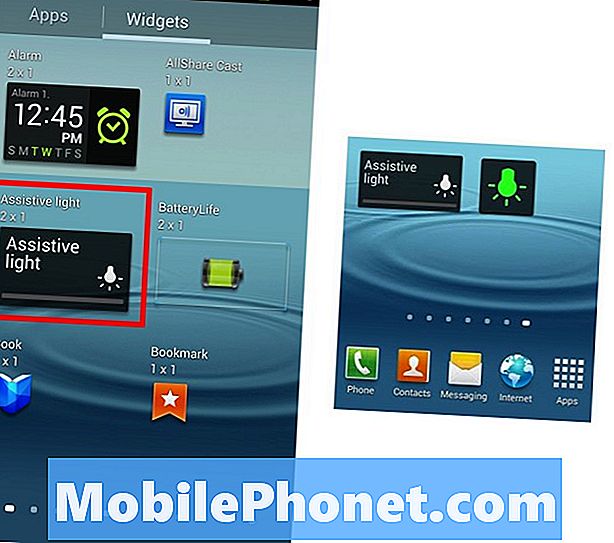
사용자가 Samsung에서 만든 "보조 라이트 위젯"을 찾고 있지만 위에 표시된 아이콘과 약간 다를 수 있습니다. Google Play 스토어에는 다른 옵션도 수백 가지가 있습니다. 잠시 후에 얘기하겠습니다.
보조 Light Widget을 선택하여 길게 누르기 만하면 원하는 홈 화면으로 이동할 수 있습니다. 이렇게하면 카메라 플래시를 즉시 켜는 큰 원 클릭 버튼이 추가되어 상황에 관계없이 탁월한 손전등을 만들 수 있습니다.
위에서 언급했듯이 다양한 기능을 제공하는 Google Play 스토어의 추가 옵션과 배터리를 소진하지 않도록 빠른 전원 차단 타이머, 응급 상황 발생시 SOS가 깜박입니다. 우리가 가장 좋아하는 제품은 Google Play 스토어에서 무료로 제공되는 작은 손전등 + LED입니다. 이 위젯을 추가하면 (위의 지침과 동일) 카메라에서 선택해야 할 옵션이 많습니다. 삼성이 위에서 사용하는 큰 사각형 아이콘보다 작고 예쁜 것은 말할 것도 없습니다.
읽기 : 갤럭시 노트 3에서 앱을 종료하는 방법
또 다른 좋은 옵션은 Google Play 스토어의 손전등 HD LED 및 기타 다양한 옵션입니다.Google Play 스토어의 거의 모든 위젯에 똑같은 빠르고 간단한 단계가 적용되므로 가장 손쉽게 생각하는 플래시를 찾아서 사용해보십시오.
다음 번에 손전등이 필요하거나 데드 볼트가 보이지 않아 현관 문을 열 수 없으면 위에서 언급 한 앱을 클릭 한 번으로 실행하여 Samsung Galaxy Note 3 카메라를 손전등으로 즉시 사용할 수 있습니다. 과도하게 사용하면 배터리 수명이 단축 될 수 있으므로주의해서 진행하십시오.


